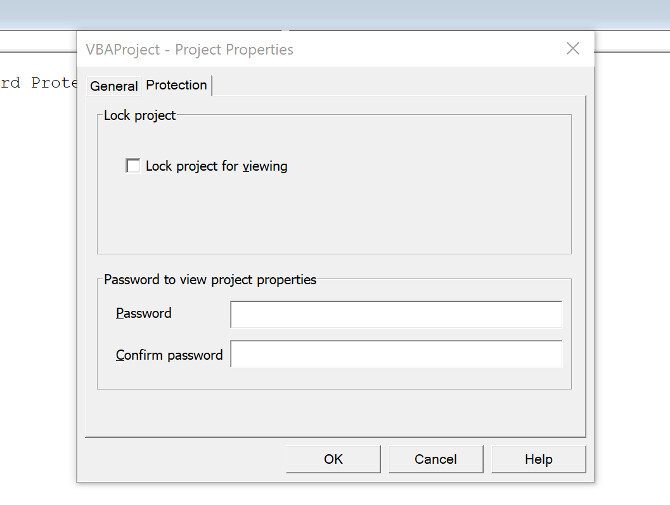گوشی تلفن، کامپیوتر شخصی، فایلهای فشرده یا هر چیز دیگری که برای ما از اهیمت برخوردار هستند با پسوردهای به روز باید محافظت شوند. در این بین با توجه به کاربری شغلی صفحات گسترده اکسل، چه بسا این فایلها اطلاعات بسیار مهمی را در دل خود جای دادهاند. پس بهتر است فکری برای مراقبت و محافظت از این دست فایلها کنیم. این کار زمان کمی از شما میگیرد و بسیار ساده است.
چگونه با رمز عبور یک پرونده اکسل را ایمن کنیم؟
اکسل روش بسیار سادهای برای رمزگذاری صفحه گسترده خود در نظر گرفته. تنها با این سه مرحله ساده:
* به قسمت File > Info > Protect Workbook > Encrypt with Password بروید.
* رمز عبور مورد نظر خود را وارد کرده و روی OK کلیک کنید.
* رمز عبور خود را تأیید کنید.
با این همه بسته به دقتی که میخواهید به خرج دهید ممکن است مسیر کمی متفاوت شود.
رمزگذاری یک سند اکسل
رایجترین روش حفاظت از صفحه گسترده اکسل رمزگذاری است. بدیت ترتیب هر کسی فایل را باز کند اول باید رمز را وارد نماید.
سند خود را باز کنید و به File> Info> Protect Workbook بروید.
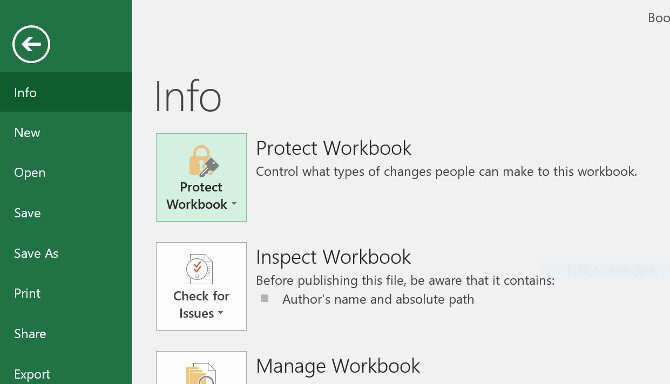
رمزگشایی با رمز عبور را از منوی کشویی انتخاب کنید، سپس رمز عبور مورد نظر خود را در کادر که دنبال وارد نمایید.
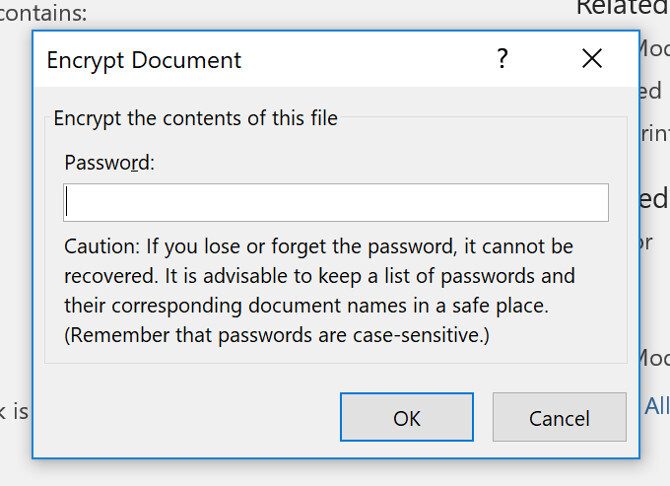
بعدا باید رمز عبور را دوباره وارد کنید. دفعه بعد که سند را باز میکنید، برای دسترسی به اطلاعات ابتدا باید رمز عبور را وارد نمایید.
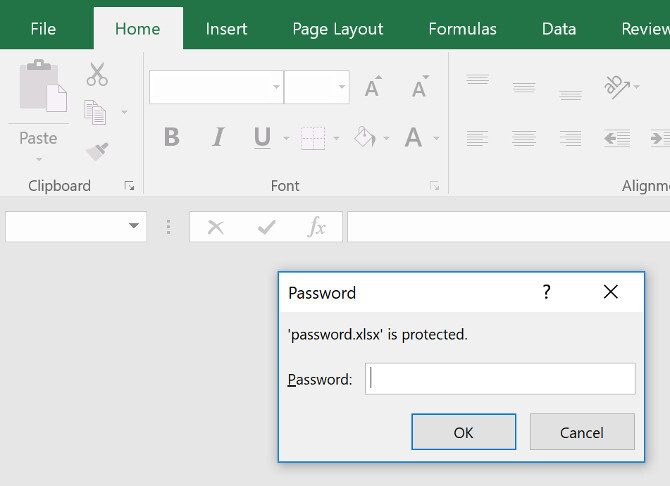
لازم به گفتن نیست اما رمزی انتخاب کنید که فراموش نمیکنید زیرا ممکن است عدم دسترسی به اطلاعات برایتان بسیار دردساز شود.
دسترسی تنها برای خواندن اطلاعات
در اصل راهاندازی رمزگذاری بسیار ساده است، اما اکسل در مورد رمزگذاری انعطاف بیشتری به خرج میدهد. مثلا چه میشود اگر بخواهید دسترسی به اطلاعات فایل را برای همه باز بگذارید اما اگر کسی بخواهد آنها را ویرایش کند باید در ابتدا از سد رمز عبور گذر کند؟ احتمالا این نوع سیستم خیلی کاربردی باشد.
از روش File > Save As > More options بروید.
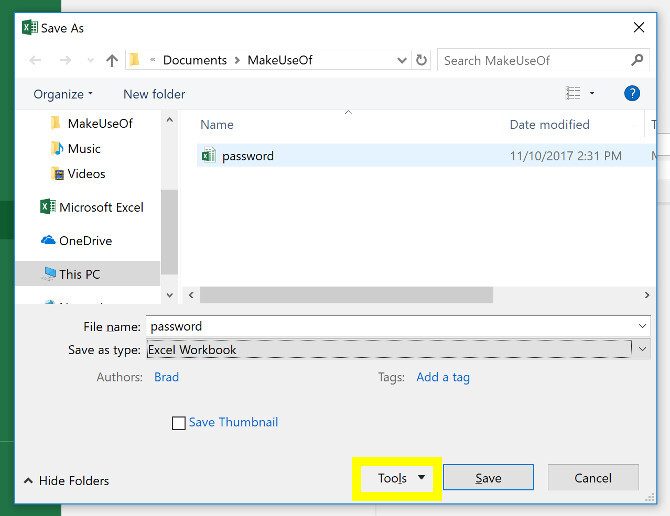
روی دکمه Tools کلیک کرده و General Options را از منوی کشویی انتخاب کنید.
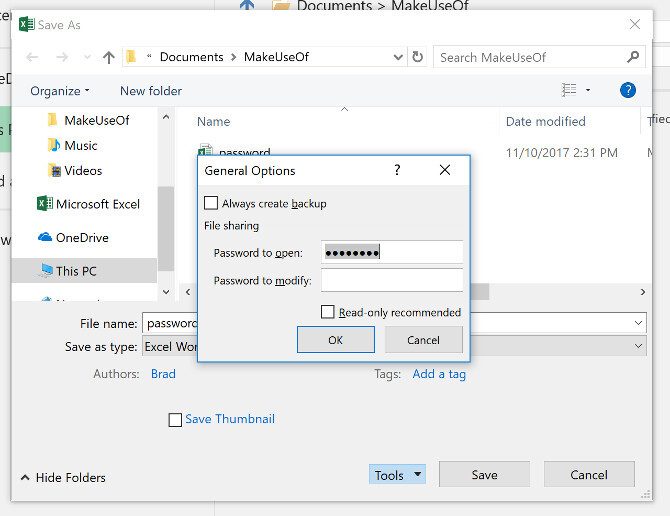
در اینجا خواهید دید که دو شیوه مختلف وجود دارد. یکی رمز عبور برای بازگشایی و دیگری رمز عبور برای ویرایش. اگر میخواهید دسترسی به ویرایش را بدون از بین بردن دسترسی به بازگشایی فایل محدود کنید، کادر دوم را رها کنید. بعد از اتمام کار به راحتی بر روی گزینه OK کلیک کنید.
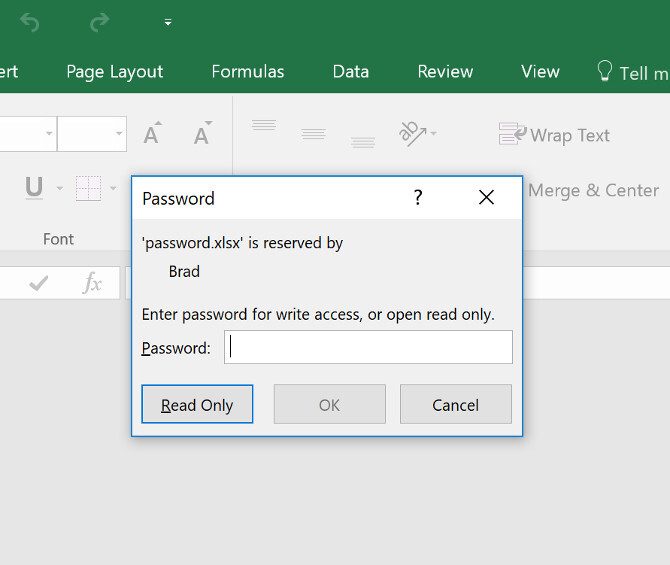
همانطور که در عکس بالا میبینید دفعه بعد که فایل را باز میکنید یک پیام متفاوت دریافت خواهید کرد.
حفاظت از یک برگه
اگر سند شما بیش از یک برگه باشد، شاید بخواهید مجوزهای دسترسی را به یک یا چند برگه محدود کنید در حالی که باقی فایل آزاد باشد.
به برگه Review بروید و روی Protect Sheet کلیک کنید.
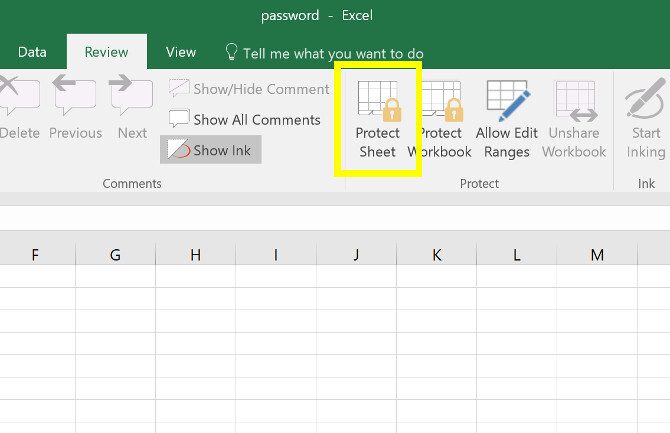
با این حال، خواهید دید که مجموعهای از جعبههای در حاشیه وجود دارند که به تمامی کاربران امکان دسترسی به قابلیتهای خاصی را میدهد. این زمانی مفید است که بخواهید قابلیتهای ستونها را تنظیم کنید بدون آنکه تغییرات اساسی ایجاد کنید.
افزودن گذرواژه با استفاده از VBA
یکی از آخرین سناریوها: با استفاده از ماکرو VBA، شما میتوانید اجازه ویرایش سندتان را به هر کسی بدهید، اما اضافه کردن محافظت بیشتر نیازمند کدی است که شما نوشتهاید.
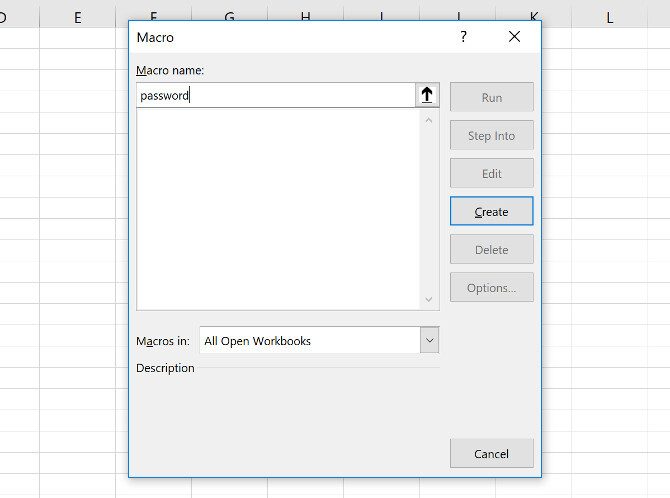
برای آموزش در اینجا از کد زیر استفاده میکنیم:
Range(“A1”).Value = “Password Protected”
به هر حال، در عمل، شما فقط از هر ماکروی که در تلاشید محافظت کنید استفاده میکنید.
در ویرایشگر ویژوال بیسیک به Tools > VBAProject Properties بروید. در برگه حفاظت، گزینهای خواهید دید که به شما امکان قفل کردن فایل برای مشاهده را میدهد. همچنین امکاناتی برای رمزگذاری دسترسیهای خاص به پروژه نیز وجود دارد.